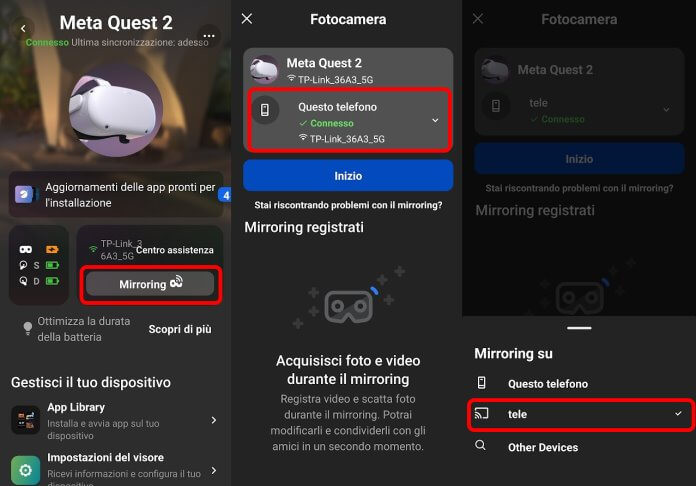La VR (realtà virtuale) è senza dubbio un’esperienza divertente e appassionante, è enorme il senso di meraviglia quando si indossa il visore per la prima volta e si vive un’esperienza immersiva. Meta Quest 2, precedentemente noto come Oculus Quest 2, è uno dei dispositivi di realtà virtuale più popolari sul mercato. Questo device offre un’esperienza di gioco immersiva che ti permette di entrare in mondi virtuali e di godere dei video a 360 gradi.
Chi ha un visore sa bene che, a meno di esperienze esplicitamente sociali, come VRChat e i titoli multiplayer, l’utilizzo del visore può essere una cosa abbastanza solitaria. Eppure, c’è un modo abbastanza semplice per farla diventare una divertente esperienza di gruppo. Non molti sanno che è possibile trasmettere ciò che si vede dentro il visore direttamente sulla TV, così da condividere parte della nostra esperienza con chi ci è vicino.
La nostra guida è realizzata su Meta Quest 2 ma al momento in cui la scriviamo è altrettanto valida anche per il primo Meta Quest, per Meta Quest Pro e per il futuro Meta Quest 3 in uscita nel 2023.
Quali requisiti per trasmettere Meta Quest 2 in TV
Per realizzare la condivisione di quello che vediamo su Quest 2 in TV, ci serve un dispositivo che supporti il protocollo Google Cast, ovvero uno SmartTV (tipicamente Android TV o Google TV). Se la tua TV non è compatibile, si può scegliere di usare un Chromecast che è un economico dispositivo che rende smart qualsiasi TV.
Se disponi di una SmartTV adatta o di un Chromecast, assicurati che siano connessi alla stessa rete WiFi del Meta Quest.
Quindi sei pronto per goderti la trasmissione dell’Oculus sullo schermo, nei prossimi paragrafi vedremo come attivarla, da smartphone e da visore.
 10 Funzionalità da provare su Meta Quest 210 Funzionalità da provare su Meta Quest 2Il Meta Quest 2 (prima chiamato Oculus Quest 2) è un dispositivo davvero interessante che possiede oltre un indubbio effetto WOW sugli utilizzatori, anche una serie di funzionalità, magari meno [...]Continua a leggere
10 Funzionalità da provare su Meta Quest 210 Funzionalità da provare su Meta Quest 2Il Meta Quest 2 (prima chiamato Oculus Quest 2) è un dispositivo davvero interessante che possiede oltre un indubbio effetto WOW sugli utilizzatori, anche una serie di funzionalità, magari meno [...]Continua a leggereTrasmettere Meta Quest 2 su TV tramite smartphone
L’app mobile Meta Quest, disponibile per Android e iOS, rispettivamente su Play Store e su App Store è davvero comoda per gestire al meglio il proprio dispositivo.
Una delle tante cose che si possono fare tramite l’app, è proprio avviare la trasmissione verso la TV.
Per avviare la trasmissione di Meta Quest 2 sulla TV con l’app Meta Quest:
- accendere il tuo Meta Quest 2;
- se non lo hai già fatto, accoppia il tuo Meta Quest 2 seguendo le istruzioni fornite dall’app;
- vai quindi alla sezione “Dispositivi” nell’app, e seleziona il tuo Quest;
- quindi premi sul tasto “Mirroring“;
- ti apparirà un elenco di dispositivi a cui poter trasmettere, se la tua TV o il tuo Chromecast ha i requisiti, è accesa e connessa alla stessa rete, comparirà nella lista, se non dovesse comparire premi sulla scritta “Other Devices“;
- ti basterà quindi selezionare l’opzione scelta e premere su “Inizio“.
 Dove acquistare Oculus Quest 2 e i suoi accessoriDove acquistare Oculus Quest 2 e i suoi accessoriOculus Quest 2 o Meta Quest 2 è stato senza dubbio un buon successo commerciale, diventando in breve il principale visore per la realtà virtuale (VR) presente sul mercato. In [...]Continua a leggere
Dove acquistare Oculus Quest 2 e i suoi accessoriDove acquistare Oculus Quest 2 e i suoi accessoriOculus Quest 2 o Meta Quest 2 è stato senza dubbio un buon successo commerciale, diventando in breve il principale visore per la realtà virtuale (VR) presente sul mercato. In [...]Continua a leggereTrasmettere Meta Quest 2 su TV direttamente dal visore
Anche dal visore è abbastanza semplice avviare la trasmissione dello schermo.
Per trasmettere Meta Quest 2 in TV usando il visore:
- indossi e accendi il tuo Meta Quest 2, e assicurati che sia connesso alla stessa rete WiFi del tuo televisore o Chromecast;
- in basso nella barra clicca sull’icona dell’opzione “Condividi“, è caratterizzata negli ultimi aggiornamenti dall’icona di una macchina fotografica;
- seleziona, quindi, “Trasmetti”;
- scegli quindi la tua TV o Chromecast dall’elenco dei dispositivi disponibili;
- infine premi su “Inizia trasmissione” per iniziare a trasmettere il tuo Meta Quest 2 alla tua TV.
 Modifica Oculus Quest con Sideload delle AppModifica Oculus Quest con Sideload delle AppOculus Quest è il visore per la VR più diffuso, completamente standalone, ovvero in grado di funzionare senza un computer collegato. Questo tipo di visore per la realtà virtuale, ha [...]Continua a leggere
Modifica Oculus Quest con Sideload delle AppModifica Oculus Quest con Sideload delle AppOculus Quest è il visore per la VR più diffuso, completamente standalone, ovvero in grado di funzionare senza un computer collegato. Questo tipo di visore per la realtà virtuale, ha [...]Continua a leggereProblemi di trasmissione comuni
La funzione è quasi perfetta, e solo raramente da problemi.
I problemi più comuni durante la trasmissione in TV del quest sono:
- schermo nero;
- trasmissione che nonostante risulta avviata su App o sul Quest non parte sullo schermo della TV;
- trasmissione che va a scatti, o di qualità scadente.
Per risolvere i primi due problemi, di solito la soluzione vincente è riavviare il tuo Quest. Se questo non risolve, ti tocca provare a riavviare prima il router WiFi e poi la tua SmartTV o Chromecast.
Per risolvere il terzo problema si consiglia di avvicinare la TV, il router e il Quest o di connettere Quest e TV (o Chromecast) ad una rete Wireless migliore, magari a 5 Ghz se disponibile.
La nostra guida si è conclusa! Vi auguriamo il massimo del divertimento con il vostro Meta Quest. Non smettete di seguirci per non perdervi altre interessanti guide sull’argomento.